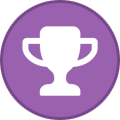Приложение «Лаборатории Касперского» не запускается
Статья обновлена: 04 сентября 2023
ID: 14823
- Kaspersky Standard, Plus, Premium;
- Kaspersky Security Cloud;
- Kaspersky Internet Security;
- Kaspersky Anti-Virus;
- Kaspersky Total Security;
- Kaspersky Small Office Security.
Проблема
При запуске приложения «Лаборатории Касперского» на экране ненадолго появляется и исчезает окно Подготовка к запуску программы, после которого приложение не запускается.
Причина
Проблема может возникнуть при установке обновлений Windows и сбоях в работе операционной системы.
Решение
Перезагрузите компьютер. Если перезагрузка не помогла, переустановите приложение.
- Скачайте установочный файл:
- Kaspersky Standard, Plus, Premium;
- Kaspersky Internet Security;
- Kaspersky Anti-Virus;
- Kaspersky Total Security;
- Kaspersky Small Office Security.
Скачать установочный файл Kaspersky Security Cloud больше невозможно, переходите на наше новое решение Kaspersky Premium.
- Удалите приложение по инструкции или с помощью утилиты kavremover. При удалении убедитесь, что в окне Сохранение объектов установлен флажок Информация о лицензии или Информация о подписке.
- Перезагрузите компьютер.
- Запустите установочный файл.
- Активируйте приложение.
Что делать, если решение не помогло
Если ошибка повторяется, обратитесь в техническую поддержку «Лаборатории Касперского».
Спасибо за ваш отзыв, вы помогаете нам становиться лучше!
Спасибо за ваш отзыв, вы помогаете нам становиться лучше!
-
- Share
У меня Windows 10 21Н1 (Сборка ОС 19043.1889)
Возникла такая проблема. Приобрел сегодня продукт в лаборатории касперского, скачал с официального сайта, а установщик не запускается, просто нажимаю открыть и 0 эмоций и перезагружал систему и удалял старого касперского через удаление программ и через утилиту для удаления касперского, ничего не помогло, помогите пожалуйста
Link to comment
Share on other sites
-
Replies
56 -
Created
-
Last Reply
Top Posters In This Topic
-
19
-
7
-
4
-
3
Posted Images
- Solution
- Solution
-
- Share
@Илья23, скачайте AV block remover.
Распакуйте, запустите и следуйте инструкциям. Если не запускается, переименуйте файл AVbr.exe в, например, AV-br.exe (или любое другое имя).
Как вариант, можно воспользоваться версией со случайным именем.
Если и так не запустится, запустите в безопасном режиме с поддержкой сети.
Link to comment
Share on other sites
- 2 months later…
-
- Share
здравствуйте у меня такая-же проблема инстолятор скачен с офиц.сайта но он незапускается даже от имени администратора
Link to comment
Share on other sites
-
- Share
@ОлегБ вы знаете анекдот:
встречаются два друга, один говорит другому:
— хочешь расскажу анекдот, политический?
— ты что? я же чекист
— а я тебе два раза его расскажу
мне кажется вы тоже, тот самый чекист, которому надо по два раза все рассказывать
Link to comment
Share on other sites
-
- Share
Установщик (kts21.3.10.391ru_26578) никак не запускается, просто не реагирует на запуск. Пробовал менять имя файла, пробовал запускать в безопасном режиме с поддержкой интернета, в нем установщик включился, но сказал что нельзя в безопасном режиме устанавливать.
Link to comment
Share on other sites
-
- Share
7 минут назад, Константин321 сказал:
Установщик (kts21.3.10.391ru_26578) никак не запускается, просто не реагирует на запуск. Пробовал менять имя файла, пробовал запускать в безопасном режиме с поддержкой интернета, в нем установщик включился, но сказал что нельзя в безопасном режиме устанавливать.
Проблема решилась установкой программы «Версия со случайным именем» которую выложили в эту статью
Link to comment
Share on other sites
-
- Share
В 15.09.2022 в 17:27, andrew75 сказал:
@Илья23, скачайте AV block remover.
Распакуйте, запустите и следуйте инструкциям. Если не запускается, переименуйте файл AVbr.exe в, например, AV-br.exe (или любое другое имя).
Как вариант, можно воспользоваться версией со случайным именем.Если и так не запустится, запустите в безопасном режиме с поддержкой сети.
Я может и чекист, но очень плохой. Ничего не выходит, «версия со случайным именем» просто закрывает браузер.
Link to comment
Share on other sites
-
- Share
Link to comment
Share on other sites
-
- Share
9 часов назад, Dinamoru93 сказал:
Ничего не выходит, «версия со случайным именем» просто закрывает браузер.
при попытке скачать или при попытке запустить?
Попробуйте скачать отсюда.
Link to comment
Share on other sites
-
- Share
Сразу же после нажатия OK закрывается программа

В 01.12.2022 в 09:56, andrew75 сказал:
при попытке скачать или при попытке запустить?
Попробуйте скачать отсюда.
запуска. Такая же проблема. Вирус сидит какой то. Не дает запустить установочник и в диспетчере задач куча задвоенных, затроенных задач
Link to comment
Share on other sites
-
- Share
Там же русским языком написано в чем проблема. Архив надо распаковать, а не запускать файл из архива.
Link to comment
Share on other sites
- 4 weeks later…
-
- Share
Добрый день! Подскажите, пожалуйста, в чём может быть проблема (та же ситуация — не запускается установочный файл): запустил «AV_block» в безопасном режиме — угроз не обнаружил, в обычном режиме — после запуска закрывается. Установочный файл касперского так и не запустился.
Link to comment
Share on other sites
-
- Share
Возможно у вас активный вирус в системе.
Проверьте компьютер с помощью KVRT
Link to comment
Share on other sites
-
- Share
Добрый день. Проблема та же, при нажатии на ссылку с файлом и попытке его загрузки сайт не открывается.
Link to comment
Share on other sites
-
- Share
Link to comment
Share on other sites
- 4 weeks later…
-
- Share
Здравствуйте, проблема похожая, не даёт скачать по данной ссылке программу AVZ, установщик также не даёт, в безопасном режиме не работает, по 2 ссылке скачал AVZ, пишет версия устарела, не могу скачать, можете дать ссылку с новой версией?
Edited by lastoch
Link to comment
Share on other sites
-
- Share
9 минут назад, lastoch сказал:
можете дать ссылку с новой версией?
Ссылка
Link to comment
Share on other sites
-
- Share
Спасибо, помогло удалило этого юзера John, вообще никогда такого не встречал
Link to comment
Share on other sites
-
The title was changed to Не запускается установщик антивируса
-
- Share
В 24.01.2023 в 19:42, andrew75 сказал:
Сворачивается даже эта программа 😟
Как еще можно действовать?
Link to comment
Share on other sites
-
- Share
Запустить ее в безопасном режиме с поддержкой сети.
Link to comment
Share on other sites
-
- Share
51 минуту назад, andrew75 сказал:
Запустить ее в безопасном режиме с поддержкой сети.
Тоже не помогло. Все равно сворачивает и Касперский, и блокировщик
Link to comment
Share on other sites
-
- Share
Link to comment
Share on other sites
- 2 weeks later…
-
- Share
В 24.01.2023 в 21:42, andrew75 сказал:
Пишет скачать более свежую версию, найти ее нигде не могу
Link to comment
Share on other sites
-
- Share
Скачайте еще раз по той же ссылке.
-
1
Link to comment
Share on other sites
-
- Share
Блин спасибо только так смог избавится, а что собственно говоря случилось за последние полгода? никогда в жизни не встречал вирусов, а в последние полгода это уже третий и этот самый жесткий
-
1
Link to comment
Share on other sites
Антивирусная программа «Kaspersky Free» является одним из самых популярных продуктов на рынке для защиты компьютеров от вредоносного ПО. Однако, некоторые пользователи Windows 10 сталкиваются с проблемой запуска данного антивируса. Это может происходить по разным причинам, и решение данной проблемы может быть трудоемким.
Одна из возможных причин проблемы с запуском Kaspersky Free на Windows 10 связана с несовместимостью программного обеспечения. Возможно, ваша операционная система требует обновления или установки нового драйвера. Кроме того, конфликт с другими установленными на компьютере антивирусными программами также может быть причиной проблемы.
Существует несколько способов решения проблемы запуска Kaspersky Free на Windows 10. Во-первых, попробуйте обновить операционную систему и установить все доступные обновления. Возможно, это поможет решить проблемы с несовместимостью.
Если проблема не решается, попробуйте удалить Kaspersky Free с вашего компьютера и переустановить его с официального сайта. Также, убедитесь, что на вашем компьютере нет других антивирусных программ, которые могут конфликтовать с Kaspersky Free. Если все остальные методы не помогают, стоит обратиться в службу поддержки Kaspersky для получения дополнительной помощи и рекомендаций.
Касперский Free — популярный антивирусный продукт, предоставляемый компанией Kaspersky Lab. Он предлагает бесплатную защиту компьютера от вредоносных программ и вирусов. Однако, у пользователей Windows 10 могут возникать проблемы с запуском данного программного обеспечения. В этой статье мы рассмотрим основные причины возникновения проблемы и предложим способы ее решения.
Возможные причины проблемы
- Несовместимость с операционной системой Windows 10: Касперский Free может быть не совместим с последней версией операционной системы. Это может вызвать проблемы с запуском или работой антивирусного программного обеспечения.
- Наличие других антивирусных программ: Если на вашем компьютере установлена другая антивирусная программа или программное обеспечение безопасности, они могут конфликтовать с Касперским Free и предотвращать его запуск.
- Повреждение файлов: Некоторые файлы, необходимые для работы Касперского Free, могут быть повреждены или отсутствовать, что приводит к проблемам с запуском программы.
- Проблемы с обновлением: Если у вас возникают проблемы с обновлением Касперского Free, это может привести к его неправильной работе или невозможности его запуска.
Способы решения проблемы
Вот несколько способов решения проблем с запуском Касперского Free на Windows 10:
- Обновите Касперского Free: Убедитесь, что у вас установлена последняя версия Касперского Free. Проверьте наличие обновлений и, если они доступны, установите их. Это может помочь исправить проблемы с запуском и улучшить работу программы.
- Отключите другие антивирусные программы: Если на вашем компьютере установлено другое антивирусное программное обеспечение, попробуйте временно отключить его. Затем попробуйте запустить Касперского Free. Если проблема решена, возможно, вам придется удалить другую антивирусную программу, чтобы избежать конфликтов.
- Переустановите Касперского Free: Если у вас все еще возникают проблемы с запуском Касперского Free, попробуйте удалить его и затем установить заново. При этом, все поврежденные или отсутствующие файлы будут заменены новыми, что может помочь в решении проблемы.
- Обратитесь в службу поддержки Касперского: Если ни один из вышеперечисленных способов не помог вам решить проблему, обратитесь в службу поддержки Касперского. Они смогут предоставить дополнительную помощь и конкретные рекомендации в вашей ситуации.
Надеемся, что этот список способов решения проблемы поможет вам запустить Касперского Free на Windows 10 без проблем. Если вы все еще испытываете трудности, не стесняйтесь обращаться за помощью к профессионалам.
Проблемы при запуске Касперского free на Windows 10
При использовании антивирусной программы Касперского Free на операционной системе Windows 10 могут возникать некоторые проблемы при запуске программы. В данной статье мы рассмотрим некоторые из них и предложим способы их решения.
1. Ошибка при установке программы
Если во время установки Касперского Free на Windows 10 возникла ошибка, проверьте следующие моменты:
- Убедитесь, что у вас достаточно свободного места на жестком диске
- Проверьте, что ваша операционная система соответствует требованиям программы
- Запустите установщик от имени администратора
Если проблема все равно не устраняется, попробуйте загрузить последнюю версию программы с официального сайта Касперского и повторите установку.
2. Не удалось обновиться
Касперский Free регулярно обновляется, чтобы защитить ваш компьютер от новых угроз. Однако, при запуске обновления может возникнуть ошибка.
Для решения этой проблемы, проверьте следующие моменты:
- Проверьте соединение с Интернетом, убедитесь, что оно стабильное
- Убедитесь, что у вас достаточно свободного места на жестком диске
- Проверьте, что системная дата и время на вашем компьютере установлены правильно
Если возникшие ошибки не устраняются, попробуйте проверить наличие обновлений вручную, а затем повторите попытку обновления.
3. Проблемы с работой антивируса
Если Касперский Free не запускается, не работает полноценно или вызывает проблемы в работе операционной системы Windows 10, рекомендуется предпринять следующие шаги:
- Перезагрузите компьютер
- Проверьте, что программное обеспечение и системные файлы на вашем компьютере актуальны
- Отключите временно другие антивирусные программы или файрволлы, которые могут конфликтовать с Касперским
- Проверьте наличие обновлений для Касперского Free
- Если ничего из вышеперечисленного не помогло, попробуйте повторно установить Касперского Free
Если после выполнения всех рекомендаций проблема с запуском Касперского Free на Windows 10 не устраняется, рекомендуется обратиться в техническую поддержку Касперского для получения дополнительной помощи.
Ошибка при установке Касперского free на Windows 10:
Установка антивирусного программного обеспечения Касперского free на операционную систему Windows 10 может вызывать некоторые проблемы. Возможные причины возникновения ошибок включают, но не ограничиваются следующими:
- Конфликт с другим антивирусным программным обеспечением, уже установленным на компьютере.
- Неправильная загрузка установочного файла Касперского free.
- Неполадки в системе Windows 10.
Для решения проблемы при установке Касперского free на Windows 10 можно попробовать следующие шаги:
- Удалить любое другое антивирусное программное обеспечение, уже установленное на компьютере, перед установкой Касперского free.
- Скачать установочный файл Касперского free с официального сайта компании.
- Убедиться, что загруженный установочный файл не поврежден.
- Выполнить установку Касперского free от имени администратора.
- При возникновении ошибок установки попробовать выполнить их решение на официальном сайте поддержки Касперского.
- Обновить операционную систему Windows 10 до последней версии.
Если после выполнения указанных выше шагов проблема с установкой Касперского free на Windows 10 остается, рекомендуется обратиться в службу поддержки Касперского для получения дополнительной помощи и решения проблемы.
Конфликт Касперского free с другими программами на Windows 10:
При использовании антивирусного программного обеспечения Касперского Free на операционной системе Windows 10 могут возникать конфликты с другими программами. Эти конфликты могут приводить к непредвиденным ошибкам и сбоям в работе системы. В данном разделе мы рассмотрим некоторые типичные проблемы, связанные с конфликтами Касперского Free с другими программами, а также предоставим способы их решения.
1. Проблемы с работой браузера:
Один из наиболее распространенных конфликтов Касперского Free на Windows 10 связан с работой веб-браузеров. При установке антивируса могут возникать проблемы с открытием страниц, блокировкой доступа к определенным сайтам или замедлением работы браузера. Для устранения этой проблемы рекомендуется выполнить следующие действия:
- Проверить наличие обновлений для Касперского Free и установить их, если таковые имеются.
- Отключить временно антивирусное программное обеспечение и проверить работу браузера. Если проблема исчезает, значит, она вызвана конфликтом с Касперским Free.
- Проверить настройки антивируса и убедиться, что пропущены исключения для браузера, которым вы пользуетесь. Для этого обратитесь к документации Касперского Free.
- Если проблема не устраняется, попробуйте временно отключить любые дополнительные расширения и плагины браузера, которые могут вызывать конфликт.
2. Конфликты с другим антивирусным ПО:
Если на вашем компьютере установлено другое антивирусное программное обеспечение, оно может вызывать конфликты с Касперским Free и приводить к сбоям в работе системы. Возможны следующие варианты решения этой проблемы:
- Удалить другое антивирусное ПО с компьютера перед установкой Касперского Free.
- Отключить другое антивирусное ПО временно и проверить работу системы. Если проблема исчезает, значит, конфликт действительно вызывается этим ПО.
- Обратиться к документации другого антивирусного ПО или его службе поддержки для получения информации о настройках и возможных конфликтах с Касперским Free.
3. Конфликты с другими программами:
Касперский Free может также конфликтовать с другими программами, которые установлены на вашем компьютере. Это может проявляться в виде ошибок при запуске, неправильной работе программы, зависании или сбоях системы. Для решения этой проблемы рекомендуется:
- Проверить наличие обновлений для Касперского Free и установить их, если таковые имеются.
- Проверить настройки Касперского Free и установить исключения для программ, с которыми возникает конфликт.
- Обратиться к документации программы, с которой возникает конфликт, или службе поддержки для получения рекомендаций по решению этой проблемы.
В зависимости от конкретных программ или ситуации, способ решения конфликта может отличаться, поэтому рекомендуется зайти на официальный сайт Касперского Free или обратиться в службу поддержки, чтобы получить подробные инструкции по устранению проблемы.
Проблемы с обновлением Касперского free на Windows 10:
- Ошибка при установке обновлений: Возможно, у вас возникла проблема при установке обновлений для Касперского free на операционной системе Windows 10. В таком случае, рекомендуется выполнить следующие действия:
- Проверьте наличие активного подключения к Интернету и убедитесь, что ваш провайдер Интернета работает корректно.
- Проверьте, что на вашем компьютере нет других активных антивирусных программ, которые могут конфликтовать с Касперским free.
- Попробуйте переустановить Касперский free. Для этого удалите программу с вашего компьютера, перезагрузите систему, а затем загрузите и установите последнюю версию Касперского free с официального сайта.
- Ошибка при обновлении баз: Иногда возникают проблемы с обновлением баз в Касперском free на Windows 10. Для устранения этой проблемы можно попробовать следующее:
- Убедитесь, что у вас достаточно свободного места на жестком диске.
- Проверьте наличие активного подключения к Интернету и убедитесь, что ваш провайдер Интернета работает корректно.
- Попробуйте очистить кэш Касперского free. Для этого откройте программу, перейдите в настройки и найдите раздел «Общие настройки». В этом разделе вы должны найти функцию очистки кэша.
Если проблема с обновлением Касперского free на Windows 10 остается нерешенной, рекомендуется обратиться в техническую поддержку Касперского или поискать решение проблемы на официальном форуме или в базе знаний Касперского.
Способы решения проблем с запуском Касперского free на Windows 10
Касперский Free представляет собой бесплатную версию антивирусного программного обеспечения, разработанного компанией Kaspersky Lab. Однако, пользователи Windows 10 могут столкнуться с проблемами при запуске этой программы. В этом разделе будут рассмотрены способы решения этих проблем.
1. Установка последней версии Касперского Free
Первым шагом в решении проблемы с запуском Касперского Free на Windows 10 является установка последней версии этого программного обеспечения. Откройте официальный сайт Kaspersky Lab и загрузите последнюю версию Касперского Free согласно инструкциям на сайте.
2. Обновление операционной системы Windows 10
Некоторые проблемы связаны с несовместимостью Касперского Free с определенными версиями операционной системы Windows 10. Проверьте наличие обновлений для Windows 10 и установите их, чтобы устранить возможные конфликты.
3. Переустановка Касперского Free
Если проблема с запуском Касперского Free все еще не решена, попробуйте переустановить программу. Для этого сначала удалите текущую версию Касперского Free из системы, а затем загрузите и установите последнюю версию с официального сайта.
4. Отключение других антивирусных программ
Если на вашем компьютере установлены другие антивирусные программы, они могут конфликтовать с Касперским Free. Попробуйте временно отключить или удалить другие антивирусные программы, чтобы проверить, поможет ли это решить проблему.
5. Проверка наличия вредоносных программ
Если Касперский Free все еще не запускается, возможно, ваша система заражена вредоносными программами. Скачайте и запустите антивирусный сканер, совместимый с Windows 10, чтобы проверить компьютер на наличие вредоносных программ и удалить их.
6. Обратитесь в техническую поддержку
Если вы все еще не смогли решить проблему с запуском Касперского Free на Windows 10, рекомендуется обратиться в техническую поддержку Kaspersky Lab. Они смогут предложить индивидуальное решение проблемы, учитывая особенности вашей системы и программного обеспечения.
Следуя этим способам, вы сможете решить проблемы с запуском Касперского Free на Windows 10 и наслаждаться безопасной работой в интернете.
Переустановка Касперского free на Windows 10:
Если у вас возникли проблемы с запуском Касперского free на Windows 10, одним из рекомендуемых способов решения проблемы может быть его переустановка. Данный процесс можно разделить на несколько шагов:
- Отключите текущий антивирус: Перед началом переустановки Касперского free на Windows 10 необходимо отключить текущий антивирус. Для этого откройте настройки вашего антивирусного ПО и найдите опцию отключения или временного выключения защиты. Следуйте указаниям и дождитесь полного выключения антивирусного ПО.
- Удалите Касперского free: Перед установкой новой версии Касперского необходимо удалить старую версию антивируса. Для этого найдите приложение «Установка и удаление программ» в системных настройках вашей операционной системы. В списке установленного ПО найдите Касперского free и выберите опцию удаления. Следуйте указаниям и дождитесь завершения процесса удаления.
- Загрузите новую версию Касперского free: После удаления старой версии антивируса, загрузите новую версию Касперского free для Windows 10 с официального сайта разработчика. Обычно файл загрузки имеет формат .exe. Сохраните файл на вашем компьютере.
- Установите новую версию Касперского free: Запустите файл загрузки новой версии Касперского free, который вы сохранили на предыдущем шаге. Следуйте указаниям установщика и принимайте необходимые условия лицензионного соглашения. Дождитесь завершения процесса установки новой версии Касперского free.
- Проверьте работоспособность: После установки новой версии Касперского free, проверьте его работоспособность. Запустите антивирусное приложение и убедитесь, что все функции и опции доступны и работают корректно. Если возникают какие-либо проблемы, попробуйте перезагрузить компьютер и повторить проверку.
Переустановка Касперского free на Windows 10 может помочь в решении проблем с его запуском. Если проблемы сохраняются, рекомендуется обратиться в службу поддержки Касперского для получения дополнительной помощи.
Отключение или удаление конфликтующих программ на Windows 10:
При установке и запуске антивирусной программы Касперского на операционной системе Windows 10, могут возникать проблемы, связанные с конфликтующими программами. Конфликт возникает, когда установленные на компьютере программы вступают в противоречие друг с другом и мешают нормальной работе Касперского. В результате возможны сбои в работе антивируса, невозможность запуска или зависание программы.
Для успешного функционирования Касперского на Windows 10 необходимо установить его на «чистую» операционную систему, без других установленных антивирусных программ или программ для защиты компьютера. В случае, если пользователь уже установил и использует другую антивирусную программу, необходимо удалить ее перед установкой Касперского. Для удаления программы можно воспользоваться программой удаления, поставляемой производителем данной программы, или воспользоваться стандартным инструментом Windows — «Панель управления».
Дополнительно следует отключить программы, фаерволы, системные средства безопасности и другие защитные программы, которые могут конфликтовать с Касперским. Для этого придется загружать компьютер в безопасном режиме или использовать специальные инструкции для отключения программ загрузки на систему.
- Удаление программы через «Панель управления»:
1. Откройте «Панель управления», для этого нажмите на кнопку «Пуск» и выберите пункт «Параметры».
2. В открывшемся окне выберите раздел «Система».
3. В левом меню выберите пункт «Приложения и компоненты».
4. В списке установленных программ найдите необходимую антивирусную программу и щелкните по ней правой кнопкой мыши.
5. В контекстном меню выберите пункт «Удалить» или «Изменить/удалить».
6. Следуйте инструкциям деинсталлятора программы для ее удаления.
- Удаление программы с помощью специальной утилиты:
1. Скачайте с сайта производителя антивирусной программы специальную утилиту для ее удаления.
2. Запустите утилиту, следуя инструкциям на экране.
3. Утилита автоматически обнаружит установленную программу и удалит ее с компьютера.
4. После удаления антивирусной программы перезапустите компьютер, чтобы завершить процесс удаления.
5. Установите и запустите Касперского на операционной системе Windows 10.
В случае, если после отключения или удаления конфликтующих программ Касперский все еще не запускается или работает неправильно, рекомендуется обратиться в службу технической поддержки производителя Касперского для получения квалифицированной помощи.
Запуск Касперского free в безопасном режиме на Windows 10:
Касперский Free — это бесплатная версия антивирусной программы, которая предлагает базовую защиту от вредоносного программного обеспечения на вашем компьютере под управлением операционной системы Windows 10. Несмотря на свою эффективность, иногда у пользователей могут возникнуть проблемы при запуске Касперского Free. Одно из решений — запустить программу в безопасном режиме, чтобы проверить и исправить возможные проблемы системы.
Вот несколько шагов, которые помогут вам запустить Касперский Free в безопасном режиме на компьютере под управлением Windows 10:
- Нажмите на кнопку «Пуск» и выберите «Настройки».
- В разделе «Обновление и безопасность» выберите «Восстановление».
- Перейдите к разделу «Дополнительные параметры запуска» и нажмите кнопку «Перезагрузить сейчас».
- После перезагрузки компьютера выберите «Отладка в безопасном режиме» в списке параметров запуска.
- Дождитесь загрузки компьютера в безопасном режиме и откройте Касперский Free.
Теперь вы можете использовать Касперского Free в безопасном режиме для проверки и устранения возможных проблем системы на Windows 10. Обратите внимание, что при использовании Касперского Free в безопасном режиме некоторые функции могут быть ограничены, поэтому рекомендуется вернуться в обычный режим работы компьютера после устранения проблем.
Вопрос-ответ:
Почему у меня возникают проблемы с запуском Касперского free на Windows 10?
Возможно, у вас установлена несовместимая версия программы Касперского, либо в операционной системе есть конфликты с другими антивирусными программами. Также возможно, что файлы программы Касперского были повреждены в процессе установки.
Какой способ решения проблем с запуском Касперского free на Windows 10 является наиболее эффективным?
Наиболее эффективным способом решения проблем с запуском Касперского free на Windows 10 является полное удаление антивирусной программы с помощью специальной утилиты и последующая установка самой свежей версии Касперского.
Как я могу полностью удалить Касперского free с моего компьютера?
Для полного удаления Касперского free с компьютера нужно воспользоваться специальной утилитой Kaspersky Removal Tool. Сначала необходимо скачать и запустить эту утилиту, затем следовать инструкциям на экране для полного удаления программы с компьютера.
Что делать, если после полного удаления Касперского free я все равно не могу установить новую версию программы?
Если после полного удаления Касперского free вы не можете установить новую версию программы, то возможно, у вас остались остатки предыдущей установки. В этом случае рекомендуется воспользоваться специальным инструментом для очистки остатков предыдущей установки Касперского, который предоставляется официальным сайтом программы.
Могут ли возникнуть проблемы с запуском Касперского free на Windows 10, если у меня установлены другие антивирусные программы?
Да, возможны проблемы с запуском Касперского free на Windows 10, если у вас установлены другие антивирусные программы. Такие программы могут конфликтовать друг с другом и вызывать ошибки при запуске Касперского. В этом случае рекомендуется удалить другие антивирусные программы перед установкой Касперского.
Могут ли быть проблемы с запуском программы Касперского free на Windows 10 из-за повреждения файлов в процессе установки?
Да, возможно, проблемы с запуском программы Касперского free на Windows 10 могут быть связаны с повреждением файлов в процессе установки. В этом случае рекомендуется повторно скачать программу с официального сайта Касперского и установить ее заново.
Видео:
Не устанавливаются антивирусы, игры, программы Windows 10 l Не открываются сайты dr Web, Касперский
Как исправить ошибку Bad_system_config_info,Windows 10. Решение проблемы.
Что делать когда антивирус блокирует игру?
Антивирусная программа – не какой-то дополнительный софт для увеличения безопасности операционной системы (ОС), а абсолютная необходимость. В противном случае Windows быстро обрастает зараженными файлами, которые распространяют вирусы на другие секторы работы ОС. Одним из распространенных и эффективных решений по обеспечению цифровой безопасности являются продукты от лаборатории Касперского. Вот только не все пользователи могут даже поставить себе антивирус. Почему не устанавливается Kaspersky на Windows 10 и о способах исправления поговорим в данном материале.
Какой Касперский лучше для Windows 10?
В ассортименте Kaspersky есть несколько продуктов:
- Kaspersky Security Cloud – комплексная система защиты, которая может с помощью одного ключа устанавливаться на 20 различных устройств.
- Kaspersky Internet Security (KIS) – средство защиты домашних компьютеров и смартфонов в режиме реального времени с технологией интернет фильтрации.
- Kaspersky Anti-Virus – базовая антивирусная защита от троянов, шпионов, рекламных вирусов и большинства остальных опасных программ. Это более старая версия KIS.
- Kaspersky Small Office Security – продукт для небольших компаний с числом устройств до 25 штук. Его основное назначение – защита файловых серверов.
- Kaspersky Free – бесплатная программа с ограниченным набором возможностей. В ней есть масса модулей, но часть из них уже доступны в премиум-версии.
Пусть каждый выбирает продукт для себя, но наиболее популярным и востребованным является KIS.
Как установить Kaspersky на Windows 10?
Чтобы правильно инсталлировать антивирусную защиту, рекомендуем следовать инструкции:
- Открываем «Панель управления» через клик правой кнопкой мыши (ПКМ) по Пуску.
- Идем в раздел «Брандмауэр Windows».
- Нажимаем на опцию меню «Включение и отключение брандмауэра Windows».
- Устанавливаем параметры «Отключить».
- Нажимаем Win + i и переходим в раздел «Обновление и безопасность».
- На странице «Защитник Windows» устанавливаем тумблер в положение «Выкл.».
- Скачиваем антивирус Kaspersky, вот ссылка на Free-версию.
- Запускаем файл, соглашаемся с условиями использования и ждем завершение установки.
- Перезагружаем компьютер.
Почему Касперский не устанавливается на Windows 10?
Порой не устанавливается Касперский на Windows 10 и тому может предшествовать ряд различных причин: от системного сбоя до блокировки файла другой защитой системы.
Почему не могу установить антивирус на Windows 10:
- Предыдущий Касперский был не полностью удален с системы.
- ОС заражена вирусами. Они могут блокировать инсталляцию отдельных или всех программ.
- Компьютер не перезагружен после установки.
- Проблемный установщик.
- Не установлено необходимое обновление Windows.
- Неполадки с системными файлами.
Рекомендации по устранению сбоя
Не ставится Касперский на Windows 10? Не страшно, мы поможем преодолеть эту трудность.
Пошаговая инструкция:
- Перезагружаем компьютер. Если не запускается Касперский на Windows 10 или блокируется его установка обязательно нужно перезапустить операционную систему.
- Проверяем, что на ПК установлено обновление KB3074683. Для этого нажимаем ПКМ по Пуску и выбираем «Программы и компоненты». Теперь переходим в раздел «Просмотр установленных обновлений.
- Полностью удаляем старую версию Касперского. Для этого есть специальный софт Kavremover, его можем загрузить с официального сайта. После запуска выбираем антивирус, вводим капчу и нажимаем на кнопку «Удалить».
- Загружаем с веб-портала Kaspesky новый дистрибутив. Если пытались установить со старого файла или установщик загружен не полностью, следует его заменить.
- Удаляем из системы вирусы. Для этого можем воспользоваться антивирусным сканером. Нам подойдет Dr. Web или подобный софт. Сканируем с его помощью Windows и удаляем все вирусы.
- Восстанавливаем системные файлы операционной системы. После проблем с вирусами или компонентами Windows, следует воспользоваться утилитой, которая устранит все повреждения файлов, которые важны для работоспособности ОС. Для этого нажимаем ПКМ по Пуску и выбираем «Командная строка (администратор)». Вводим в консоль sfc /scannow.
Мы поведали об основных продуктах от лаборатории Kaspersky, разобрались с правильной установкой софта и даже показали способы устранить проблемы при инсталляции. Сейчас Касперский должен установиться и работать без любых проблем.

Андрей
Остались вопросы по теме?
Задать вопрос
Драйверы устройств — это приложения, которые написаны специально для определенной операционной системы и конкретного устройства (принтера, внешнего накопителя, мыши и так далее). Драйвер позволяет ОС и приложениям в ней использовать это устройство, он служит «переводчиком» команд на язык конкретного устройства. Функция драйверов незаменима, поэтому мы, признаться, слукавили в заголовке — бороться с драйверами и тем более отказаться от них невозможно. Что хочет Microsoft, так это свести к минимуму число сторонних драйверов, написанных другими компаниями.
Чем плохи сторонние драйверы
Хотя драйверы незаменимы, их применение на практике сопряжено с рядом типичных проблем.
Совместимость. Если установить для устройства неподходящий драйвер, оно будет работать некорректно. Уследить за совместимостью устройств и драйверов с помощью автоматических инструментов возможно не всегда.
Стабильность. Поскольку драйвер работает с устройствами напрямую, то он имеет высокие привилегии и зачастую выполняется в режиме ядра ОС. Многие меры защиты и изоляции, применимые к обычным приложениям, использовать с драйверами нереалистично. Поэтому драйвер способен нарушить работу всей системы. Плохо написанные драйверы являются частой причиной зависаний, «синих экранов смерти» и прочих проблем работы компьютера.
Безопасность. Благодаря своим высоким привилегиям драйверы интересны злоумышленникам. Если найти плохо написанный, уязвимый драйвер, то можно внедрить в него нужные злоумышленникам функции и выполнять разные действия, обычно зловредам недоступные. Например, останавливать на компьютере системы защиты или скрывать вредоносные файлы от обнаружения. Среди хакеров набрала популярность техника «принеси с собой уязвимый драйвер» (bring your own vulnerable driver, BYOVD), когда зловред устанавливается в системе вместе с конкретным драйвером, через «дыры» которого и выполняются вредоносные действия. Для этого используются самые разные драйверы — от видеокарт до игровых «античит»-драйверов.
Редкие обновления. Все описанные проблемы усложняются тем, что производители устройств обновляют драйверы для них в своем ритме. Кто-то раз в месяц, кто-то раз в год, кто-то — никогда.
Это усложняет жизнь разработчикам ОС, техподдержке, самим пользователям. Легче от этого только злоумышленникам. Чтобы обойти средства безопасности, они могли бы найти уязвимости в самой операционной системе, но это достаточно сложно, а исправления таких уязвимостей после их обнаружения появляются быстро. А вот уязвимый драйвер часто не получает исправлений и продолжает спокойно работать, его можно долго и успешно эксплуатировать для злых дел.
Посмотреть статью полностью